大体介绍
在上一篇文章中,我们实现了组件区的拖拽功能。所以,在这篇文章中,我们要实现在组件区将组件拖拽到预览区,鼠标松开之后,组件可以在预览区进行相应的渲染,即可以让组件在预览区可以展现出来。
创建一个组件来实现画布中组件的渲染
新建一个editor-block.jsx 文件:
// 画布中组件的渲染
import {computed, defineComponent, inject, onMounted, onUpdated, ref} from "vue";
export default defineComponent({
props: {
data: {type: Object},
block: {type: Object},
},
setup(props) {
const blockStyles = computed(() => ({
top: `${props.block.top}px`,
left: `${props.block.left}px`,
zIndex: `${props.block.zIndex}`,
}));
const config = inject('config');
// console.log(config)
const blockRef = ref(null);
// 从菜单栏到内容画布实现的第一次渲染
onMounted(() => {
let {offsetWidth, offsetHeight} = blockRef.value;
if (props.block.alignCenter) {
props.block.left = props.block.left - offsetWidth / 2;
props.block.top = props.block.top - offsetHeight / 2;
props.block.alignCenter = false;
}
// console.log(props.block)
props.block.width = offsetWidth + 5;
props.block.height = offsetHeight + 5;
// console.log(props.block.key)
// console.log(blockRef.value.style.width)
// console.log(blockRef.value.children[0].innerHTML)
})
return () => {
// 通过block的key属性直接获取对应的组件
const component = config.componentMap[props.block.key];
// 获取render函数
const RenderComponent = component.render();
return <div class="editor-block" style={blockStyles.value} ref={blockRef}>
{RenderComponent}
</div>
}
}
})在当前组件中,我们接收一个block即当前拖拽的组件和data(JSON)的数据,通过config中的对应map列表来提取组件的render()函数,最后将取到的组件进行返回,这样之后我们就可以在预览区看到我们所渲染的组件了。
在主文件中引入我们创建的组件
在editor.jsx文件中
{
(data.value.blocks.map((block, index) => (
<EditorBlock
block={block}
data={data}
></EditorBlock>
)))
}引入网格线,使预览区更好看
在editor.jsx中
import Grid from "../utils/Grid"
{/*网格线*/}
<Grid/>新建Grid.vue:
<template>
<svg
class="grid"
width="100%"
height="100%"
xmlns="http://www.w3.org/2000/svg"
>
<defs>
<pattern
id="smallGrid"
width="7.236328125"
height="7.236328125"
patternUnits="userSpaceOnUse"
>
<path
d="M 7.236328125 0 L 0 0 0 7.236328125"
fill="none"
stroke="rgba(207, 207, 207, 0.3)"
stroke-width="1"
>
</path>
</pattern>
<pattern
id="grid"
width="36.181640625"
height="36.181640625"
patternUnits="userSpaceOnUse"
>
<rect width="36.181640625" height="36.181640625" fill="url(#smallGrid)"></rect>
<path
d="M 36.181640625 0 L 0 0 0 36.181640625"
fill="none"
stroke="rgba(186, 186, 186, 0.5)"
stroke-width="1"
>
</path>
</pattern>
</defs>
<rect width="100%" height="100%" fill="url(#grid)"></rect>
</svg>
</template>
<style lang="scss" scoped>
.grid {
position: absolute;
top: 0;
left: 0;
}
</style>预期结果
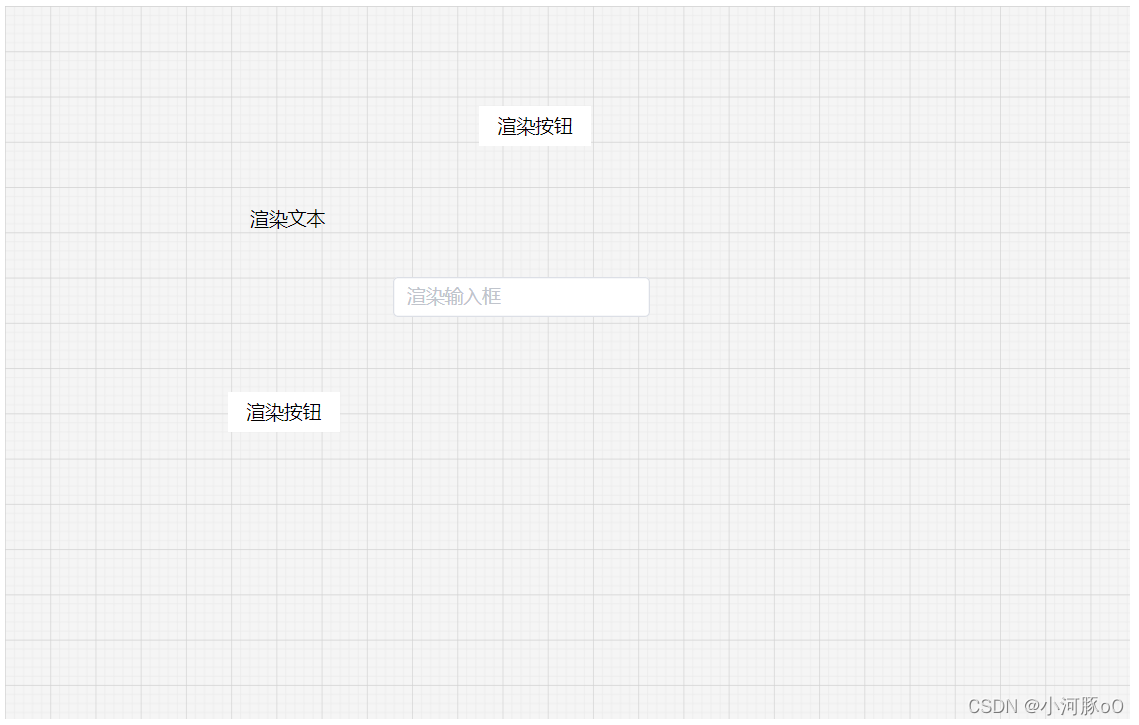
这样我们就完成了组件在预览区的渲染的过程,在下一篇文章中,我们要说明如何通过鼠标点击来实现组件的聚焦功能(获取焦点)。?